Содержание
Как положить деньги на телефон с карты Сбербанка через телефон
Существует пять основных способов как можно положить деньги на телефон с карты Сбербанка. Давайте разберем все эти возможности, отметим их плюсы и минусы.
Телефоны каких операторов можно оплатить с карты Сбербанка
Существует пять основных способов пополнить счет телефона с карты Сбербанка:
- Мобильный банк (sms и ussd-запрос на номер 900);
- Интернет-банк Сбербанк Онлайн;
- Мобильное приложение;
- Банкомат;
- Отделения Сбербанка.
Как и в случае с любыми платежами через Мобильный банк есть два способа отправки денег на счет телефона: при помощи СМС-команд и использованием USSD-команд. Ниже разберем каждый способ.
СМС-команды для пополнения телефонного счета
Для пополнения собственного счета самый простой способ – это отправить на номер 900 СМС с текстом в виде суммы пополнения. Максимальная сумма – 3000 рублей в сутки. Если к телефону привязано несколько карт, после суммы через пробел напишите последние 4 цифры той, с которой хотите провести оплату. По умолчанию оплата идет с основной карты, а если на ней недостаточно средств, то с той, где есть деньги.
Чтобы положить деньги на чужой телефон, отправляйте на номер 900 следующую СМС:
Первая цифра здесь – номер телефона, счет которого мы хотим пополнить. Вторая цифра – сумма пополнения. При наличии нескольких карт проводим ту же процедуру, что и при отправке денег на свой номер телефона.
Если вы часто отправляете деньги на один и тот же номер телефона, процесс можно упростить, присвоив счету имя. Чтобы это сделать, отправьте на номер 900 СМСку такого вида:
Назвать 9123456789 ПЕТЯ
9123456789 – это номер телефона, который вы часто оплачиваете. ПЕТЯ – имя, которое вы присваиваете этому номеру (допустимы только буквы – кириллица либо латинские). Можно вместо имени ПЕТЯ указать МОЙ ТЕЛЕФОН. После того, как с номера 900 придет уведомление о том, что номеру присвоено имя, ваши СМС-команды с пополнением счета мобильника будут выглядеть вот так коротко:
Здесь 300 – сумма перевода.
Также допустимы команды в формате: Тел ПЕТЯ 300; TEL ПЕТЯ 300 или ТЕЛЕФОН ПЕТЯ 300.
USSD- команды для пополнения телефонного счета
Для использования таких команд нужно набрать определенную последовательность символов, а затем кнопку вызова. По сути, вы в формате звонка отправляете требование совершить определенное действие в процессинговый центр Сбербанка. Узнать, какие USSD-команды вам доступны, можно набрав на клавиатуре телефона: *900# или *900*20# – и нажав кнопку вызова.
Чтобы положить деньги на собственный номер, привязанный к карте, набираем последовательность символов:
*900*300# – и затем кнопку вызова. В данном случае 300 – это сумма (в рублях), которой мы пополняем счет.
Для оплаты чужого телефона команда должна выглядеть так:
*900*9123456789*300# – и кнопка вызова
Здесь 9123456789 – это номер телефона, счет которого пополняется. 300 – сумма пополнения счета в рублях.
Есть несколько способов пополнить счет телефона через Сбербанк Онлайн. Рассмотрим их по порядку.
- Оплата телефона через меню быстрого доступа. После входа в Сбербанк Онлайн в левом вертикальном меню мы видим пиктограммы, нажав на которые, можно сразу перейти к оплате. Первая среди них – оплата собственного телефона.
1 Выбираем верхнюю пиктограмму с номером своего телефона.

Нажмите для увеличения изображения
2 В открывшейся форме выбираем, с какой карты оплачивать, а также сумму платежа.

Нажмите для увеличения изображения
3 Подтверждаем платеж. Обратите внимание: подтверждение происходит без кода, поэтому заполняйте всё правильно.

Нажмите для увеличения изображения
2 В открывшейся форме вводим карту списания, сумму и номер телефона.

Нажмите для увеличения изображения
3 Проверяем реквизиты и подтверждаем по СМС.

Нажмите для увеличения изображения
- Оплата телефона через меню «Переводы и платежи». После перехода по ссылке открывается объемное меню.

Нажмите для увеличения изображения
Далее порядок действий такой:
1 Под строкой поиска выбираем пункт «Мобильная связь».

Нажмите для увеличения изображения
2 В открывшемся перечне можно выбрать своего оператора, но сначала пойдем по самому простому пути: выберем пункт «Оплата любых мобильных телефонов».

3 Выбираем карту списания, вписываем номер оплачиваемого телефона и сумму платежа.

Нажмите для увеличения изображения
4 Подтверждаем оплату.

Нажмите для увеличения изображения
При выборе конкретного оператора обратите внимание на то, что Сбербанк принимает платежи в пользу всех, даже минимально представленных на рынке сотовых операторов. Выбрав, например, Ростелеком, можно положить денег как на номер телефона, так и на номер счета.

Нажмите для увеличения изображения
Также можно организовать автоплатеж – когда средства будут списываться с вашего счета по мере их расходования. Для создания автоплатежа необходимо совершить следующие действия:
1 Справа в колонке «Личное меню» выбираем пункт «Мои автоплатежи».

Нажмите для увеличения изображения
2 В открывшемся подменю выбираем «Подключить автоплатеж».

Нажмите для увеличения изображения
3 В окне «Подключение автоплатежа» выбираем своего сотового оператора в меню «Популярные платежи», либо, если нужного оператора там нет, вводим название в строку поиска.

Нажмите для увеличения изображения
4 На следующей странице выбираем карту, с которой пойдет оплата, а также номер телефона, счет которого собираемся пополнять автоматически.

Нажмите для увеличения изображения
5 Выбираем тип пополнения: определенную сумму раз в период либо пополнение по мере достижения минимального баланса. Здесь же указываем минимальный баланс и сумму пополнения в день. На этой же странице можно придумать для автоплатежа название, чтобы не путать его впоследствии с другими.

Нажмите для увеличения изображения
6 Нажимаем «Сохранить», подтверждаем созданный автоплатеж кодом, который придет в СМС с номера 900.
Здесь алгоритм действий тот же, что и в обычном Сбербанк Онлайн.
Открываем приложение на телефоне и выбираем карту с которой будем оплачивать связь, в случае если у вас их несколько:

Заходим во вкладку «Платежи и переводы».

Выбираем пункт «Мобильная связь».

Выбираем своего сотового оператора или пункт «Оплата любых мобильных телефонов».

Далее можно вручную забить номер телефона или выбрать номер из книги контактов. Для примера выберем второй вариант, кликнув на иконку с человеком:

В телефонной книге можно выбрать нужный контакт проскролив страницу вниз или нажать на лупу и начать забивать имя контакта:


Выбрав нужный контакт далее указываем сумму платежа и жмем Продолжить:

На следующей странице проверяем данные платежа и если все указано верно жмем Подтвердить. Если обнаружили ошибку, то возвращаетесь назад.

На заключительной странице видим что Платеж выполнен.

Если необходимо можем сохранить чек. Если в будущем будете регулярно оплачивать телефон данного контакта, то его можно занести в Шаблон, который позволяет в дальнейшем сократить количество шагов и делать оплату нужного телефона более быстрой.
Способ #4: Пополнение счета телефона через банкомат
В банкомате пополнить баланс телефона – как своего, так и чужого – также несложно. Порядок действий следующий:
1 Вставляем карту, набираем пин-код.

2 В главном меню выбираем «Платежи и переводы».
3 Нажимаем на любую из следующих пиктограмм: «Мобильная связь», «Оплата любых мобильных телефонов», название вашего оператора. Если оператора в списке нет, можно нажать «Поиск услуг и организаций» и задать название в поисковой строке.

Нажмите для увеличения изображения
4 Вписываем параметры платежа: номер телефона, счет которого требуется пополнить, сумму пополнения (минимум 10 рублей).

5 Проверяем параметры платежа, нажимаем «Оплатить».
В большинстве случаев если вы обратитесь к оператору с просьбой принять платеж на телефон, вас отправят к находящемуся в зале устройству самообслуживания. В виде исключения (для пожилых людей, инвалидов и при неисправности банкоматов) оператор может принять платеж с карты через мобильный терминал. Для этого вам нужно будет сообщить данные платежа: номер телефона и сумму пополнения счета. Затем вы вставите карту в терминал и наберете на устройстве самообслуживания пин-код. В некоторых территориальных отделениях Сбера за подобную услугу взимается комиссия как за платеж с составлением квитанции (50 рублей).
Какие ограничения существуют на оплату телефона с карты Сбербанка
Сбер устанавливает минимальный и максимальный порог переводов на счет телефона с банковской карты. Через интернет-сервисы и Мобильный банк можно пополнить счет на сумму от 10 до 3000 рублей в сутки. При этом нельзя провести больше 10 платежей в день.
Если вы собираетесь платить через банкомат или терминал, на телефонный счет можно внести до 10.000 рублей за календарные сутки.
Заключение
Сбербанк предоставляет своим клиентам возможность пополнить счет любого действующего в РФ сотового оператора несколькими вариантами. Если у вас есть время и желание, вы можете заплатить за сотовую связь в отделении банка. Если есть поблизости банкомат или терминал – они позволяют платить с карты без лишних сложностей. А если вам не хочется выходить из дома, воспользуйтесь Мобильным банком, сервисом Сбербанк-онлайн или одноименным мобильным приложением.
В каждом из перечисленных случаев процедура оплаты не представляет никакой сложности, интерфейс банковских сервисов интуитивно понятен в том числе пожилым людям, с осторожностью относящимся к любой компьютерной технике. Чтобы не задумываться над платежом каждый раз, вы можете воспользоваться сервисом автоплатежа: определенная вами сумма будет переводиться с карты на счет телефона либо с указанной вами периодичностью, либо по мере опустошения счета.
Как правило, платежи с карты на счет телефона происходят мгновенно и без комиссий.
В «Сбербанк Онлайн» появилась опция «Пополнить с карты другого банка»
Теперь пополнить карту первого банка страны со сторонней карты можно в «Сбербанк Онлайн». Аналогичный сервис госбанк запустил на сайте. За перевод придётся заплатить минимум 30 рублей. Однако другие кредитные организации давно представили подобный сервис с бесплатными переводами.
Пресс-служба Сбербанка сообщает, что в мобильном приложении появилась новая опция: пополнение карт Сбербанка с дебетовых продуктов других банков. За перевод придётся заплатить комиссию — минимум 30 руб. или 1,2% от суммы. Но плата взимается только за транзакции между дебетовыми картами. Пополнить кредитку Сбербанка можно бесплатно.
Как перевести деньги?
В мобильном приложении «Сбербанк Онлайн» зайдите в меню выбранной карты и нажмите кнопку «Пополнить». Приложение представит вам выбор способов пополнения: укажите «С карты другого банка». После введите сумму операции, реквизиты карты стороннего банка. Подтвердите перевод одноразовым паролем.
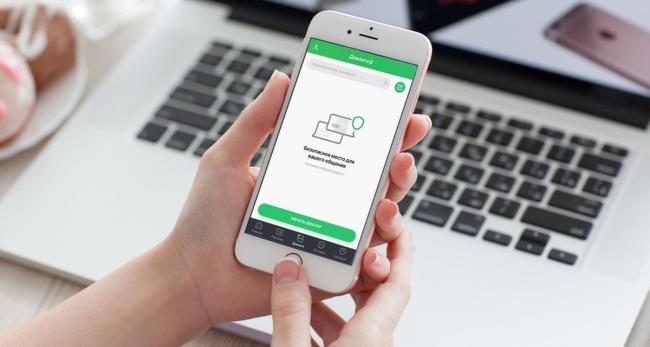 Фото: gg12.ru
Фото: gg12.ru
Сервис в интернет-банке «Сбербанк Онлайн» пока не работает, но перевести деньги с другой карты на «Сбер» можно на сайте банка. На портале Сбербанка выберите меню «Карты» и пункт «Пополнение с карты другого банка». На веб-странице введите номера и реквизиты карты банка-отправителя, «Сбера» и сумму перевода. За раз можно перевести от 10 до 30 000 рублей. Суточный лимит — 150 000, в месяц получится совершить не более 30 операций на сумму 1 500 000 рублей.
Вопрос комиссии
Если банк, с которого вы пополняете карту Сбербанка, не взимает комиссию, то платить придётся только «Сберу» как банку — инициатору платежа. Однако Сбербанк — одна из немногих кредитных организаций, которая взимает комиссию за внутренние переводы в мобильном приложении.
Подобная опция несколько лет существует у ВТБ, «Альфа-банка», Росбанка, «Открытия», «Русского стандарта» и «Тинькофф банка». Например, в «Тинькофф» можно добавить несколько личных карт в мобильном приложении и переводить средства без комиссии со стороны Тинькофф между счетами. Опция удобна для клиентов нескольких организаций. И, по словам директора дивизиона «Эквайринг и банковские карты» Дмитрия Малых, именно на таких клиентов Сбербанка ориентирован новый сервис.
 Фото: robosoftin.com
Фото: robosoftin.com
Перевод в веб-версии
У других финансовых организаций услуга также бесплатная, единственное исключение — переводы с кредитной карты. В таком случае банк приравнивает операцию к снятию наличных с кредитки. Подобный «сберовскому» перевод между картами на сайте есть у «Альфа-банка», «Тинькофф», Промсвязьбанка, «Открытия», «Почта Банка», «Восточного» и многих других финансовых организаций.
В 2018 году «Выберу.ру» представил собственный сервис Card2Card вместе с «Уралсиб». Воспользоваться услугой можно в разделе «Сервисы» на странице «Перевод с карты на карту». Введите реквизиты вашей карты и получателя, сумму перевода. Размер комиссии рассчитается автоматически. Информация надёжно защищена технологией 3-D Secure, данные используются только в момент транзакции и передаются в зашифрованном виде. Перед переводом рекомендуем вам ознакомиться с тарифами.
Быстро, удобно и без комиссии: 8 способов пополнить баланс телефона с карты Сбербанка

У систем «Сбербанк Онлайн» и смс-банка в 2020 году было уже 67,8 млн пользователей, и одна из популярных услуг у них – это пополнение баланса мобильного телефона. Сбербанк дает возможность пополнить счет сразу несколькими способами. Где-то есть комиссия, где-то ее нет, но есть лимиты по суммам переводов. Мы расскажем об основных способах пополнить телефон с карты Сбербанка.
Если вы хотите сэкономить время и не платить комиссию, то вам подходят способы пополнения баланса: Сбербанк Онлайн, мобильный банк или сайт оператора связи. В режиме онлайн и без комиссии можно пополнить счет через систему Яндекс.Деньги в сумме не более 3 000 рублей.
При отсутствии интернета за несколько минут, без комиссии вы сможете пополнить номер любого оператора, используя смс-команду и USSD. Снимается плата только за смс-сообщение. Если нет интернета, но банкомат в шаговой доступности, то следует выбрать этот вариант. Учитывайте, что комиссия 1% начисляется только за пополнение оператора «Летай». Если комиссия до 1% от суммы не смущает, то можете подстроиться под график работы салона связи и пополнить баланс таким способом.
Пополняем счет с карты Сбербанка
Поскольку время – это деньги, то лучше найти вариант пополнения баланса, не выходя из дома. Специально для вас мы подготовили пошаговую инструкцию, следуя которой вы пополните счет сотового телефона за несколько минут.
Как пополнить через Сбербанк Онлайн
Для пополнения баланса нужно сначала зарегистрироваться в системе Сбербанк Онлайн и получить доступ. Для авторизации на официальном сайте банка выбрать «Сбербанк Онлайн».

В открывшемся окне вести логин, пароль и код, который придет в СМС.

Войдя в личный кабинет, останется войти в раздел «Переводы и платежи» и выбрать «Мобильная связь» .

В открывшемся окне выбрать оператора сотовой связи или кликнуть «Мобильная связь. Оплата любого номера телефона» . Второй вариант подходит, если вы пополняете счет другого человека.

На следующем шаге ввести номер телефона, сумму для зачисления и кликнуть «продолжить».

Последнее, что нужно сделать, это перепроверить номер телефона и подтвердить оплату.

Как пополнить через мобильный банк
Сбербанк предлагает клиентам скачать бесплатное мобильное приложение через App Store или Google Play. Для оплаты сотового нужно:
- Авторизоваться в приложении.
- Войти в раздел «Платежи» – «Мобильная связь» .
- Выбрать оператора.
- Указать номер и сумму.
- Выбрать карту, с которой спишутся деньги (если их несколько).
- Подтвердить операцию.
Как оплатить телефон через смс-команду или USSD
С помощью смс-команды можно пополнить не только свой номер телефона, но и другого человека. Для перечисления денег нужно набрать команду:
- 100-сумма, на которую пополняете баланс;
- 9ХХХХХХХХХХ – номер сотового.
Для привязки номера телефона к карте нужно позвонить специалисту службы поддержки по номеру 900. Номер считается привязанным, если на него поступают все сообщения от Сбербанка. Привязать можно только один номер.
Для оплаты через USSD нужно:
- 100-сумма, на которую пополняете баланс;
- 9ХХХХХХХХХХ – номер сотового.
Как оплатить через Яндекс.Деньги
Воспользоваться этим способом можно при наличии электронного кошелька в платежной системе Яндекс.Деньги. Для пополнения баланса нужно авторизоваться в личном кабинете электронного кошелька, потом на главной странице выбрать «Оплата услуг» .

После выбрать «Мобильный телефон».

В открывшемся окне указать номер телефона, сумму для пополнения и кликнуть «Заплатить» .

На следующем шаге указать данные карты Сбербанка и кликнуть «Заплатить» . После подтвердить списание денег, введя секретный код от банка, который придет в СМС.

Обратите внимание, что за пополнение телефона на сумму более 3 000 рублей в календарном месяце сервис взимает комиссию в 2%. К примеру, за перевод в размере 4000 рублей вы заплатите комиссию 80 рублей.

Как пополнить баланс через сайт оператора связи
Пополнить баланс можно через официальный сайт мобильного оператора. Рассмотрим на примере МТС. Для оплаты надо перейти на официальный портал и выбрать «Пополнение и оплата» .

После указать номер телефона и сумму для пополнения. Далее указать данные карты Сбербанка и подтвердить платеж.


Автоплатеж
При наличии интернет-банка или мобильного приложения можно настроить автоплатеж. Плюс услуги в том, что баланс будет пополняться автоматически в указанные числа месяца.
Как подключить услугу:
- Платежи;
- Автоплатежи;
- Подключить;
- Мобильная связь;
- Указать номер и сумму для пополнения.
- Личное меню справа;
- Мои автоплатежи;
- Подключить автоплатеж;
- Мобильная связь (выбрать оператора);
- Выбрать карту для списания;
- Указать номер телефона;
- Установить минимальный баланс, при котором будет списываться деньги с карты;
- Указать сумму для пополнения;
- Ввести максимальный дневной лимит для пополнения.
- если оператор сотовой связи выставит счет;
- при достижении минимального баланса.

Как оплатить через сторонний сайт
Через поиск в интернете можно найти сайт посредника, через который можно пополнить баланс сотового телефона. Для перевода денег нужно:
- Указать сумму.
- Ввести номер.
- Оплатить, введя данные карты Сбербанка и подтвердив операцию.
Минус данного способа в том, что можно попасть на сайт мошенников. В лучшем случае деньги не будут зачислены, а в худшем – будут похищены данные карты или даже деньги с нее. Поэтому специалисты портала «Банки Сегодня» не рекомендуют выбирать этот вариант пополнения номера.

Как оплатить телефон, если нет интернета?
При отрицательном балансе на мобильном телефоне не всегда доступен интернет. В таком случае нужно рассмотреть альтернативные способы перевода денег.
Как перевести деньги на мобильный через банкомат или терминал Сбербанка?
По состоянию на 2020 год у Сбербанка 77 тысяч устройств самообслуживания. Большинство работают круглосуточно. Для пополнения телефона нужно:
- Уточнить адрес банкомата или терминала по телефону 900.
- Вставить карту и ввести пин-код.
- В меню устройства выбрать «Оплатить мобильную связь без комиссии» .
- Указать номер сотового телефона и сумму.
- Подтвердить платеж и получить чек.
- Запросить карту обратно.

Как пополнить баланс через салон связи
Для пополнения номера мобильного телефона нужно обратиться в любой салон сотовой связи. Предъявлять паспорт не нужно. Будьте готовы:
- Озвучить номер телефона оператору.
- Оплатить картой через мобильный терминал оплаты. Во многих салонах доступна бесконтактная оплата.
- Получить чек.
Какой вариант пополнения баланса телефона выбрать?
Специально для вас мы подготовили сводную таблицу, в которой указали не только способы пополнения, но другие особенности. Обратите на них особое внимание.
Способы оплаты телефона:
В режиме онлайн
- Мегафон не более 30 000 р. за операцию и 60 000 р. в месяц.
- МТС не более 15 000 р. за операцию
- Билайн не более 15 000 р. в месяц
Пополнение лично

Если ли лимиты на пополнение баланса телефона?
В целях обеспечения безопасности Сбербанк установил лимиты на пополнение номера телефона.
Источник https://myrouble.ru/kak-polozhit-dengi-na-telefon-s-karty-sberbanka/
Источник https://www.vbr.ru/banki/novosti/2019/09/10/ppk-v—sberbank-onlain—poyavilas-opciya—popolnit-s-karti-drygogo-banka-/
Источник https://bankstoday.net/last-articles/bystro-udobno-i-bez-komissii-8-sposobov-popolnit-balans-telefona-s-karty-sberbanka
Источник


